この記事は「画像付きでワイモバイルでiPhone15シリーズ(Plus/Pro/Max)を使う方法(機種変更手順)」載せています。
※先に軽く結論をお伝えするとiPhone15はワイモバイルに対応していてワイモバのSIMを差し込むだけで使えるようになります。
この記事の内容は
- いつからワイモバイルでiPhone 15/Pro/Max/Plusを購入や予約できるようになるのか
- ワイモバイルで使えるiPhone15が購入できる場所(apple公式オンラインストアや楽天)
- そもそもiPhone15(Plus/Pro/Max)はワイモバイル対応しているのか【動作確認の有無】
- ワイモバイルと新規契約もしくは他社から乗り換えしてワイモバイルでiPhone15/Pro/Max/Plusを使う方法(eSIMも解説)
- 現在ワイモバイルと契約していて今の使っているスマホからiPhone15に機種変更する方法
- ワイモバイルでiPhone15シリーズをを使う手順のおさらい
となっています。
正直、ワイモバイルでiPhone15を使うのは記事を見ながら試してもらえれば簡単ですのでぜひ試してみて下さい。
まず一番最初は「iPhone15はワイモバイルに対応しているのかどうか」という疑問を解決していきます。
※ワイモバイルはY!mobileと表記されたりワイモバと呼ばれることがありますがどれも同じワイモバイル(Y!mobile)を指しています。
※Plus=プラス、Pro Max=プロマックス
iPhone15Plus/Pro/Maxはワイモバイルに対応(動作確認)しているのか【eSIM/5Gは?】

ワイモバイル公式サイトの【SIM動作確認機種一覧】にて
- iPhone15
- iPhone15 Pro
- iPhone15 Pro Max
- iPhone15 Plus
の対応が載っていました。つまりワイモバイルでiPhone15は使えるということですね。毎年新型アイフォンにワイモバイルは対応しているので使えないということはないと思っていましたが、公式から発表されたので安心して使えますね。
※iPhone15でeSIMも利用可能です。
ここからどのようにアイフォン 15がワイモバイルに対応しているのか紹介していきます。
ちなみにワイモバイルで5Gを利用する際に追加料金だったり、特別にオプションを申し込む必要はなくてデフォルトで5Gを利用することができます。
つまりワイモバイルと契約している=5Gを利用できるということです。
それではワイモバイルのiPhone15の対応表を紹介していきます。
ワイモバイルのiPhone15の対応表
ワイモバイルのiPhone15の対応表です。
| ワイモバイルのiPhone15対応表 | ||||
| データ通信 | 音声通話 | テザリング | SMS | 5G |
| 可能 | 可能 | 可能 | 可能 | 可能 |
対応SIM→nano SIM(SIMカードの事)とeSIMです。
全体的に対応しています。
※データ通信=ワイモバイルの回線を使って通信ができるかどうか
※音声通話=電話番号を利用して電話ができるかどうか
※SMS=ショートメッセージ(電話番号宛のメッセージ)が利用できるかどうか
※5G=5Gが対応しているエリアで5Gを利用できるかどうか
ワイモバイルのiPhone15 Plusの対応表
| ワイモバイルiPhone15 Plus対応表 | ||||
| データ通信 | 音声通話 | テザリング | SMS | 5G |
| 可能 | 可能 | 可能 | 可能 | 可能 |
対応SIM→nano SIM(SIMカードの事)とeSIMです。
iPhone15 Plusはワイモバイルで
- データ通信
- 音声通話
- テザリング
- SMS
- 5G
に対応しています。
ワイモバイルのiPhone15 Proの対応表
| ワイモバイルiPhone15 Pro対応表 | ||||
| データ通信 | 音声通話 | テザリング | SMS | 5G |
| 可能 | 可能 | 可能 | 可能 | 可能 |
対応SIM→nano SIM(SIMカードの事)とeSIMです。
iPhone15 Proはワイモバイルで
- データ通信
- 音声通話
- テザリング
- SMS
- 5G
に対応しております。
ワイモバイルのiPhone15 Pro Max対応表
| ワイモバイルiPhone15 Plus対応表 | ||||
| データ通信 | 音声通話 | テザリング | SMS | 5G |
| 可能 | 可能 | 可能 | 可能 | 可能 |
対応SIM→nano SIM(SIMカードの事)とeSIMです。
iPhone15 ProMaxはワイモバイルで
- データ通信
- 音声通話
- テザリング
- SMS
- 5G
に対応しています。
これでiPhone15シリーズのワイモバイルをすべて紹介しましたが、全てのiPhone15シリーズがワイモバイルに対応しているということになります。
ワイモバイルでiPhone15/Plus/Pro/Maxはいつから購入や予約できる?

Appleから2023年に発売されたiPhone15シリーズである
- iPhone15
- iPhone15 Plus
- iPhone15 Pro
- iPhone15 Pro Max
ですがワイモバイルからいつ購入、予約できるのか、それとも購入できないのかという疑問があります。
結論からいうと現状はワイモバイルから予約も購入もできないです。
じゃあいつからワイモバイルでiPhone15/Pro/Max/Plusが購入できるようになるのかというと数年後になると予想しています。
ワイモバイルや他にはUQモバイルなどのキャリアもそうですが、基本的には新型のiPhoneが発売されたその年や次の年に販売されることはありません。
下手したらワイモバイルでiPhone14が売られる日が来ることはない可能性もあります。
とはいってもiPhone15シリーズがワイモバイルショップやワイモバイル公式サイト(オンラインストア)から購入できるようになる日は来るとは思いますが、恐らく2025年とか2026年くらいにやっとワイモバイルでiPhone15が購入できるようになっています。その頃にはiPhone 16とかiPhone17とかiPhone18とかiPhoneSE(第4世代、第5世代)などが発売されていそうですね。
しかしワイモバイルから最新のiPhoneは購入出来ないですが、数年前に発売されたいわゆる型落ちのiPhoneを購入することが可能です。
iPhoneは基本的にかなり性能の良いスマホですので、型落ちでも十分に利用できます。
現時点ではまだiPhone15がワイモバイルでは購入できないので、iPhone15をワイモバイルで使いたい方は他の場所で購入する必要があります。
ワイモバイルで使えるiPhone15が買える場所【appleオンラインストア】

ワイモバイルで使えるiPhone15が買える場所を紹介していきます。
- appleオンラインストア
- Apple Store(店舗)
- Apple製品取扱店
- 楽天市場か楽天モバイル公式サイト
などがあります。
楽天市場か楽天モバイルでiPhone15/Plus/Pro/Maxを購入して楽天モバイルで利用
楽天市場か楽天モバイルでiPhone15/Plusi/ProMaxを購入することが可能です。
楽天で買い物をしたことがある人はわかると思いますが、楽天でのお買い物は楽天ポイントが付きます。
なので、楽天で在庫があれば楽天か楽天モバイル公式サイトでiPhone15を購入するのがおすすめです。
楽天市場もそうですし、楽天モバイル公式サイトでも楽天モバイルユーザーじゃなくても購入可能です。
そして、楽天市場、楽天モバイルで購入できるiPhone15はSIMフリーですのでワイモバイルで利用可能です。
※SIMフリーのiPhone=どのキャリアでも利用可能なiPhone
受け取ったiPhone15にワイモバイルのSIMカードを差し込むかワイモバイルのeSIM用のQRコードをiPhone15で読み取るだけでワイモバイルでiPhone15が使えるようになります。(どこでiPhone15を買っても同じくSIMカードを差し込むかeSIMの場合はQRコードを読み取るだけで使えるようになります)
Apple Online StoreでiPhone15を買ってワイモバイルで使う
Apple Online Storeはappleの公式サイトのことですね。当たり前ですが、もちろんアップルオンラインストアでiPhone15を購入できます。
Appleオンラインストアで購入したiPhone15はワイモバイルで利用可能です。
Apple公式サイト(オンラインストア)で購入した場合は、自宅まで配送してもらうか、お近くのApple Storeやアップル製品取扱店、コンビニ受け取りなどを選択することができます。
Apple StoreでiPhone15を購入してワイモバイルで使う
Apple Storeは街にある店舗のことです。これはいわゆる都会と呼ばれるような場所にあるので、Apple Storeで購入できる人は限られてくるかもしません。
Apple Storeで購入したiPhone15はワイモバイルで利用可能となっています。
現在日本では
- 京都店
- 大阪心斎橋店
- 愛知の名古屋栄店
- 東京銀座店
- 東京丸の内店
- 東京新宿店
- 東京渋谷店
- 東京表参道店
- 神奈川の川崎店
- 福岡店
と10店舗のAppleストアがあります。
以前は北海道の札幌や宮城の仙台市にApple Store直営店がありましたが、閉店していて現在は営業していません。
Apple製品取扱製品店でiPhone15を購入してワイモバイルで使う
Apple製品取扱店というのは家電量販店の店舗内にApple製品が置いてあるスペースがあると思いますが、ああいったアップル製品のスペースがあるお店がApple製品取扱店と呼ばれています。
こういったApple製品取扱製品店で購入したiPhone15もワイモバイルで利用が可能です。
Apple製品が販売されている店舗は
- ビックカメラ
- ヨドバシカメラ
- エディオン
- ヤマダ電機
- ジョーシン
- テックランド
- ケーズデンキ
- コジマ
- ツクモ
など様々な家電量販店で取り扱われています。
イオンやららぽーとなどのショッピングモールの電化製品コーナーにもAppleのコーナーがあったりますね。
お近くのアップル製品取扱店を確認したい方は
↑よかったらこちらで確認してみてください。
ワイモバイルと新規契約or他社から乗り換えしてiPhone15を使う手順【持ち込み】

これからワイモバイルと新規契約を考えている方や他社からワイモバイルに乗り換えをして、ワイモバイルでiPhone15を使う手順を解説します。
現在iPhone15を持っていて持ち込みでワイモバイルを利用する方も、現在iPhone15持っていなくてこれから購入する方どちらもこの手順が参考になると思います。
つまり現在ワイモバイル以外と契約している方、もしくはワイモバイルと新規契約を考えている方へ向けた記事です。
※今現在ワイモバイルと契約していてiPhone15に機種変更をしたい方はこの後に解説していますのでそちらうを参考にしてください。
※持ち込みでの利用=ワイモバイルと契約していない方が今使っているスマホをワイモバイルへの乗り換え時にワイモバイルで端末を新しく買い替えたりせずにワイモバイルで利用すること。(持ち込みは禁止されていませんので、ワイモバイルは持ち込みOKです)
ワイモバイルと契約してiPhone15を利用する方法を解説していきますが、
これは
- iPhone15
- iPhone15 Plus
- iPhone15 Pro
- iPhone15 Pro Max
どの機種でもやり方は同じです。
そして、ワイモバイルと契約してiPhone15をワイモバイルで使えるようにするのは結構簡単なのでぜひトライしてみてください。(この記事にたどり着いてる時点で、ネットはある程度使いこなしていると思いますので、できるはずです!)
それでは解説していきます。
手順1:iPhone15を用意する(Apple Online Storeや楽天市場などから)
手順1はiPhone15を用意です。
iPhone15をすでに購入している方、持っている方はこの手順は飛ばしてください。
iPhone15をまだ購入していない方は購入しましょう。
楽天市場で購入すれば、楽天ポイントが付きますので楽天市場で在庫がある場合は楽天市場で購入するとお得です。ついでに、iPhone15用のケースや画面フィルムなども買ったりできます。
iPhone15を購入したら次のステップです。
手順2:現在利用しているキャリアからMNP予約番号を取得
手順2は現在利用しているキャリア(携帯会社)からMNP予約番号を取得します。。
これは他社からワイモバイルへ乗り換えるをする際に必要な番号で、申し込むときにこの番号を打ち込みます。
乗り換えではなくて、新規でワイモバイルと契約をする人は必要ないので次の手順に進んでください。
そして、ソフトバンクからワイモバイルへ乗り換えをする方もMNP予約番号は必要はありませんので次に進んでください。
ドコモと契約している方はドコモから、auと契約している方はauからMNP予約番号を取得します。
MNP予約番号とあまり聞き慣れない言葉かもしれませんがMNO予約番号=乗り換えに必要な番号と考えて頂ければ大丈夫です。
MNP予約番号は契約しているキャリアのマイページから取得できます。
↑ドコモはこちらからMNP予約番号の発行ができます。
auはマイページにログインをして
- 「スマートフォン/携帯電話」
- ご契約内容/手続き
- お問い合わせ/お手続き
- MNPご予約
といった順番に進めていくとMNP予約番号を取得できます。
UQモバイル、ahamo、povo、など他のキャリアも同様にマイページから予約番号を取得できると思うので試してみてください。
手順3:ワイモバイルへ契約の申し込みをする
手順3ではワイモバイルへ契約の申込みをしていきます。
申込みは公式ページの流れに沿っていくだけなので簡単です。
流れとしては
- ワイモバイル公式サイトにアクセス
- SIMを選ぶ
ワイモバイル公式サイトへアクセスしてSIMタイプを選ぶ
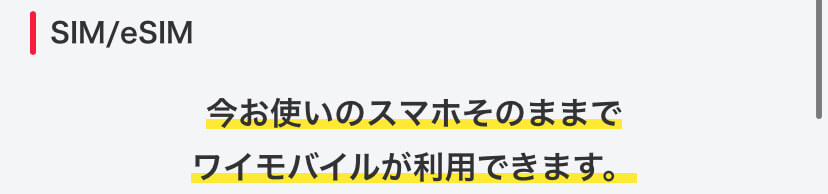
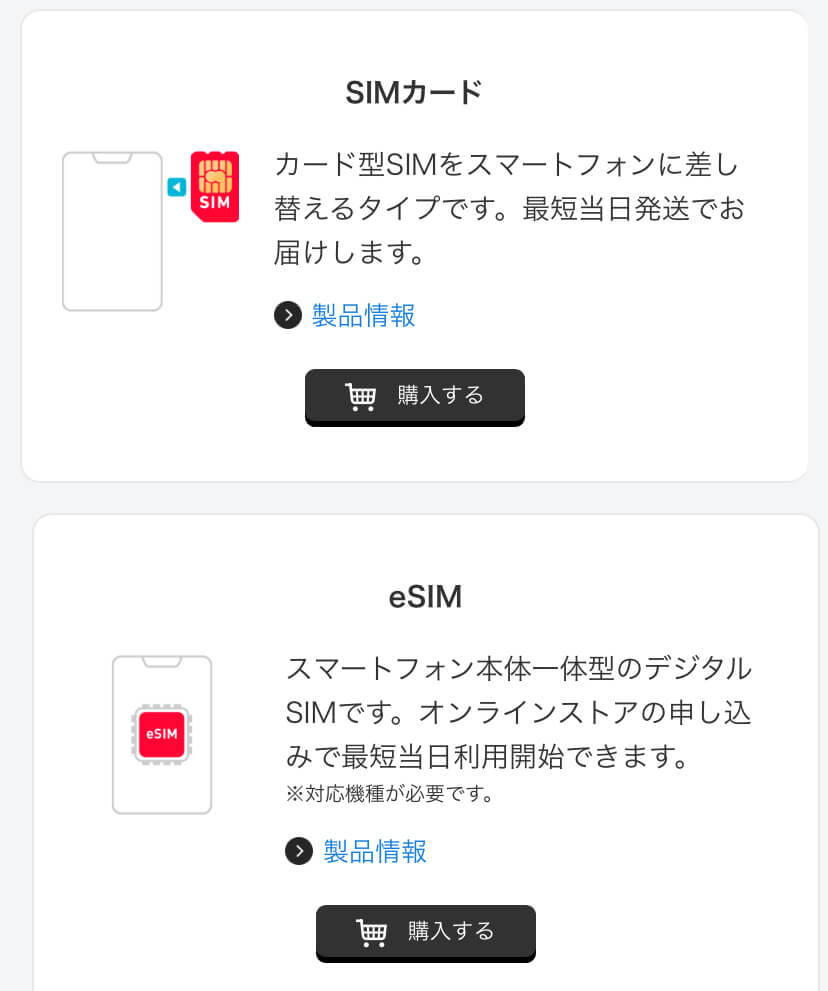
ワイモバイル公式サイトへアクセスして
- SIMカード
- eSIM
どちらかを選びます。
iPhone15/Plus/Pro/Maxと15シリーズは全機種eSIMにしています。
SIMカードの場合は申し込んでから1日、2日くらいで届くのですが、eSIMはその日に利用可能なので特に理由がない限りはeSIMを選択するのがおすすめです。
eSIMは申し込んだ後にQRコードを読み取るもしくは、「Y!mobile eSIMかんたん開通」というアプリを使うことによって開通してワイモバイルでiPhone15が使えるようになります。
2点の確認をする
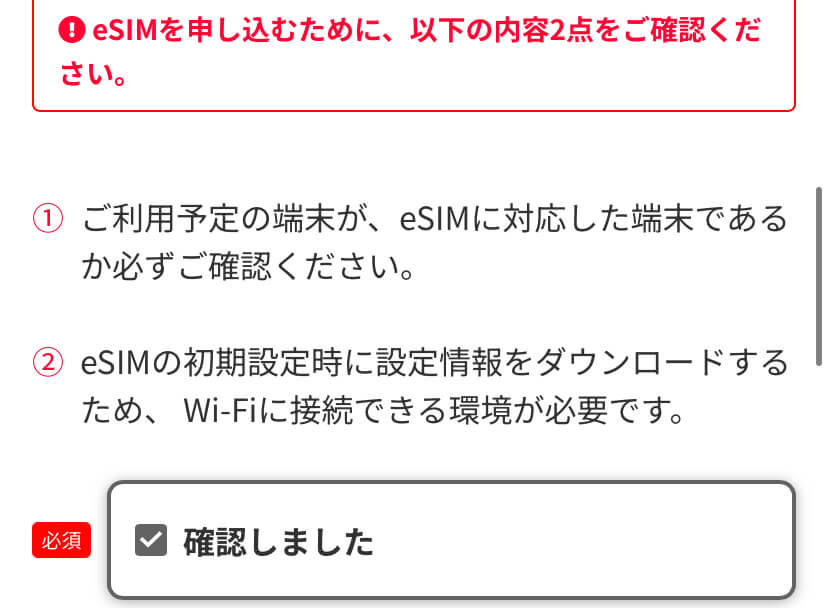
ご利用予定の端末が、eSIMに対応した端末であるか必ずご確認下さい。とありますね。
iPhone15はeSIM二対応している端末なのでOKです。
そして、eSIMの初期設定時に設定情報をダウンロードするため、Wi-Fiに接続できる環境が必要です。とあります。
Wi-Fiがある場所で申し込んでいればOKですね。
次へ進みましょう。
ご利用予定の端末でiPhoneを選択
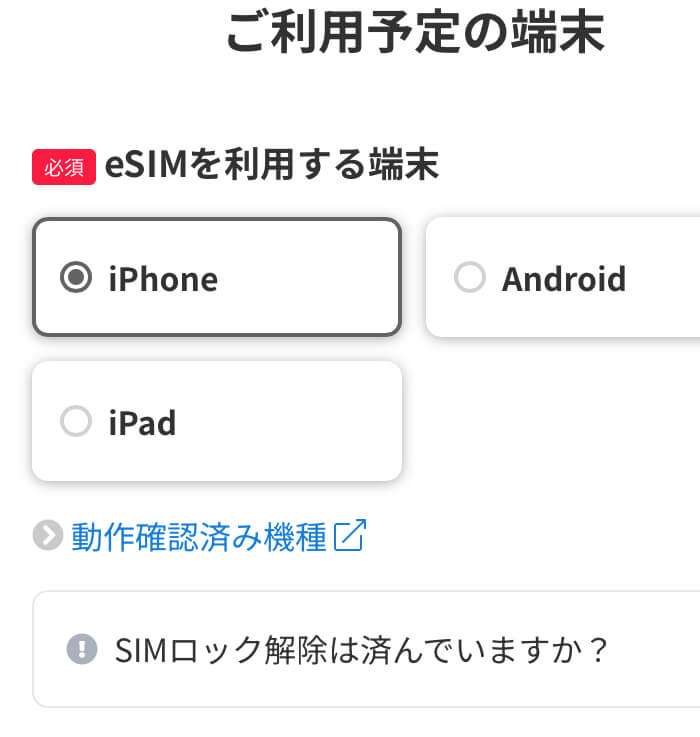
iPhoneを選択しましょう。
そしてSIMをロック解除は済んでいますか?
とありますが、iPhone15にSIMロックはかかっていませんのでOKです。
SIMロックは2021年10月1日に廃止されました。
なので、ソフトバンクやau、docomoなどキャリアで購入したiPhone15でもSIMロックはかかっていません。
※SIMロックというのはキャリアで購入したスマホは他のキャリアで利用できないというロックです。例えばソフトバンクで購入したスマホはドコモやauで利用できませんでした。(現在はSIMロックという制度はなくなりました)
iPhoneを選択したら次へ進みましょう。
お手続きの内容を選択
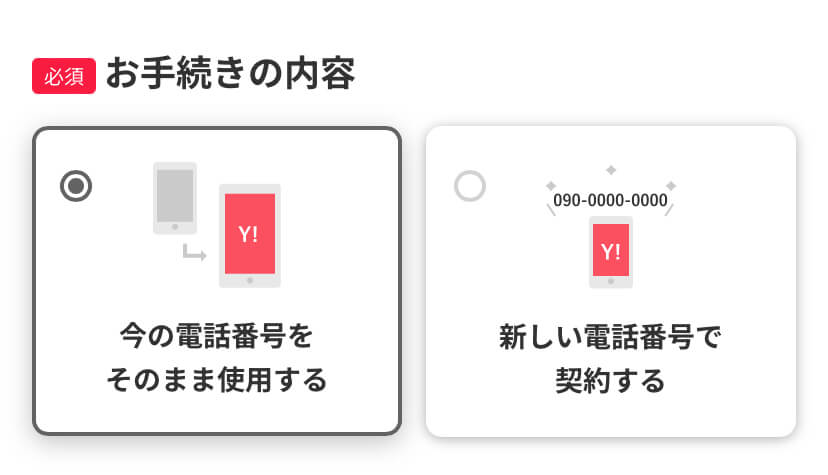
- 今の電話番号をそのまま使用する
- 新しい電話番号契約する
と2つ選択肢がありますね。
現在他社と契約していてワイモバイルに乗り換える方は「今の電話番号をそのまま使用する」を選択して下さい。
乗り換えではない方は「新しい電話番号で契約する」を選択して下さい。
MNP予約番号などを入力(乗り換えをする方のみ)
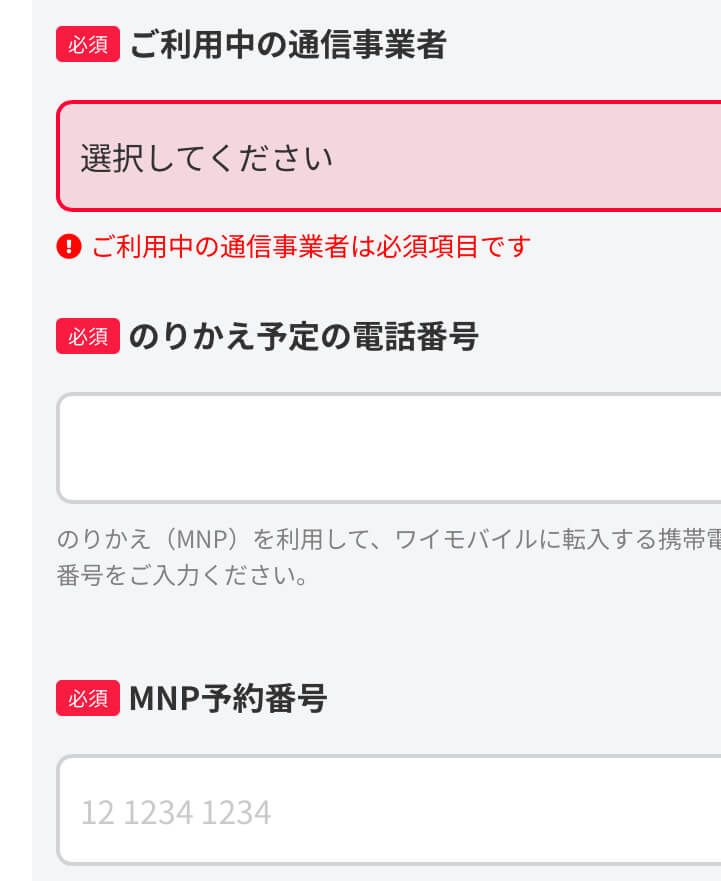
※こちらの手順は他社からワイモバイルへ乗り換えをする方のみ必要です。乗り換えではない方は次へ進んで下さい。
- ご利用中の通信事業者
- 乗り換え予定の電話番号
- MNP予約番号
とありますね。
ご利用中の通信事業者の項目は今現在契約しているキャリアを選択して下さい。
ドコモと契約してい場合はドコモ、楽天モバイルを契約している場合は楽天モバイルを選択すればOKです。(他のキャリアも同様に選択して下さい)
乗り換え予定の電話番号というのは今現在利用している電話番号のことです。今現在利用している電話番号が「0701234567」の場合はここにその番号を入力して下さい。
MNP予約番号の部分には少し前の手順で解説したMNP予約番号を発行する手順がありましたが、発行したMNP予約番号を入力すればOKです。
MNP予約番号はキャリアから送られてきたSMS(ショートメッセージ)かそのキャリアのマイページにて確認できます。
料金プランを選択
料金プランを選択してきます。
これから料金プランが変更される可能性はあります現時点では
- シンプルS(データ量3GB)
- シンプルM(データ量15GB)
- シンプルL(データ量25GB)
とあります。お好みのデータ量を選択して下さい。
迷ったときは、真ん中のMを選択するのがおすすめですし、一番人気も高いプランです。
もし選んだプランが合わないときは後からマイページにて簡単にプラン変更できますしプラン変更手数料などもかからなくて無料で変更できます。
ご準備いただくもの

契約する際に
- 本人確認書類(運転免許証やマイナンバーカード、パスポート、在留カード、特別永住者証明書など)
- クレジットカードか口座情報
が必要です。
本人確認書類は運転免許証でもマイナンバーカード、パスポートなどどれでも大丈夫です。
クレカは
- VISA
- JCB
- Mastercard
- American Expres(アメックス)
- DIners Club
などの様々なクレジットカードのブランドに対応しています。
ワイモバイルへの支払いをクレジットカードで支払いたい場合はクレジットカード、口座振替で支払いたい場合は口座情報が必要です。
後ほど本人確認書類とクレジットカード口座情報が必要になりますのでご用意下さい。
次へ進めていきます。
ワイモバイルのオプション選択
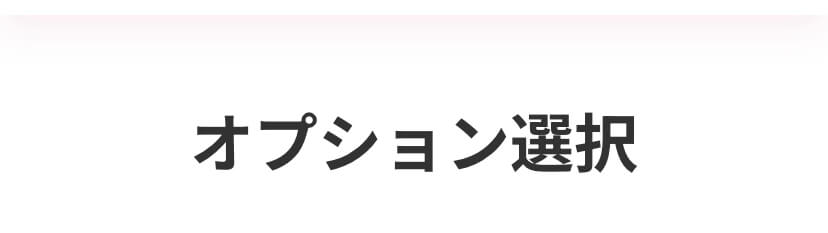
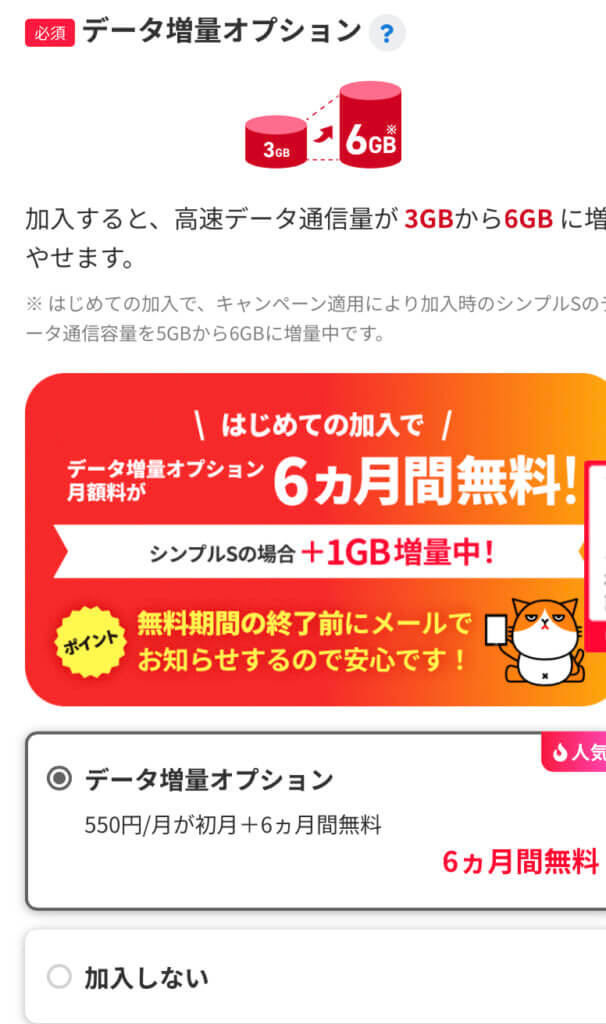
ワイモバイルのデータ増量オプションです。
- シンプルSプランの場合はプラス3GB
- シンプルMプランとシンプルLプランの場合は5GBプラス
といったオプションです。
6ヶ月間無料キャンペーン中の場合は加入することをおすすめします。無料期間が終了する前にマイページにてオプションを解除すれば料金はかかりません。(無料期間が終了する前にお知らせしてくれます)
ワイモバイルの他のオプションは
- 通話定額オプション
- 持ち込み端末保証with Apple Care Servies
- iPhoneセキュリティパックプラス
などがありますがどれも必要性を強く感じるオプションではないですし、オプションに加入することによって毎月の料金が増えてしますので特に必要ない方はオプションに加入しなくて良いと思います。
本人確認や支払い方法を登録して申し込み完了
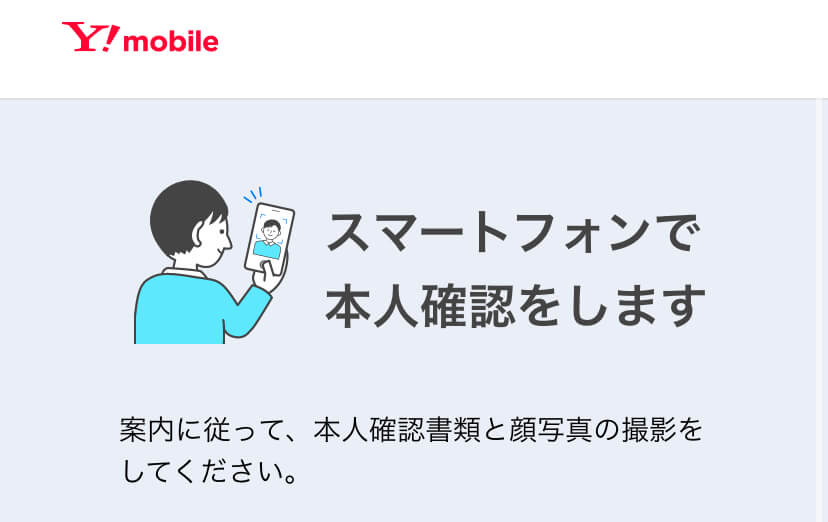
後は本人確認と支払い方法を登録して申し込み完了です。
本人確認の精度が昔と比べて格段と上がっているので特に手こずることなく本人確認できるはずです。
そして、支払い方法でクレジットカードか口座振替のどちらかを登録します。
最後に利用規約などに同意したら申し込み完了です。お疲れ様でした。
次は申込み後の手順です。
手順4:iPhone15にSIMカードを入れてワイモバイル開通【eSIMの場合はQRコード読み取り】
ワイモバイルでSIMカードを申し込んだ場合とeSIMを申し込んだ場合ではやり方が違いますのでそれぞれ解説していきます。
まずはeSIMから。
ワイモバイル申し込み後(eSIMの場合)
ワイモバイル公式がeSIMの設定手順を載せていますが、一応ここでも軽く解説します。
申し込み後にワイモバイルから「Y!mobileオンラインストア eSIMご利用手続のお知らせ」というような件名のメールが届くと思います。
そのメールに乗っているURLを開いて、QRコードを表示してそのQRコードをiPhone15で開きます。
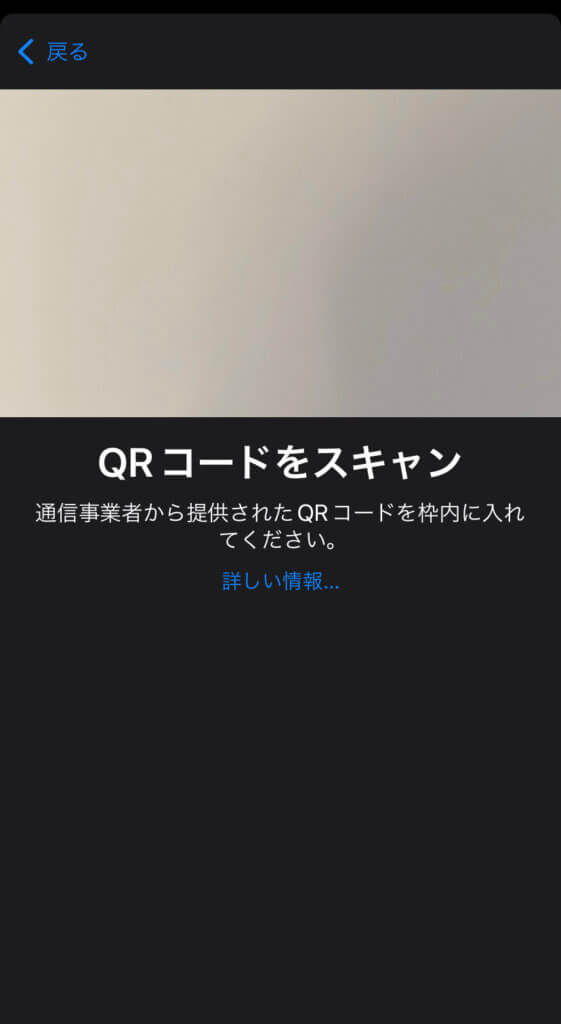
iPhoneのeSIMQRコード読み取りカメラの開き方は設定アプリにあるモバイル通信の項目から開けます。
QRコードを読み取る方法以外にワイモバイルの「Y!mobile eSIMかんたん開通」という名前のアプリからでも開通させることができます。
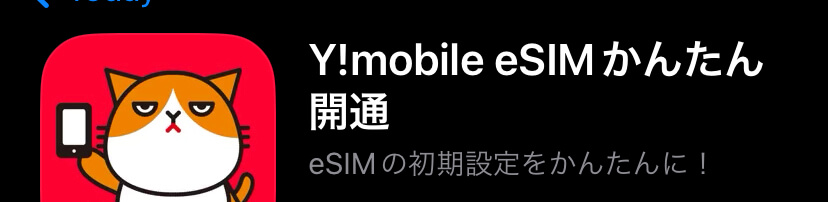
どちらかお好きな方を選んで下さい。これでiPhone15でワイモバイルが利用できるようになります。
ワイモバイル申込後(SIMカードの場合)
ワイモバイル申し込み後から1日、2日でワイモバイルからSIMカードが届きます。
そのSIMカードをiPhone15に差し込むだけです。
SIMをiPhone15に差し込む前の注意点は
- iPhone15の電源を切る
- できるだけSIMカードのICチップ(金属の部分)を触らない
というところに気をつけていきましょう。

iPhone15の側面にSIMカードを入れる部分があります。そして、そこに小さな穴がありますので画像のようにSIMピンを差します(SIMピンはiPhone15に付属していますので化粧箱(iPhone15が入っていた箱)に入っています)
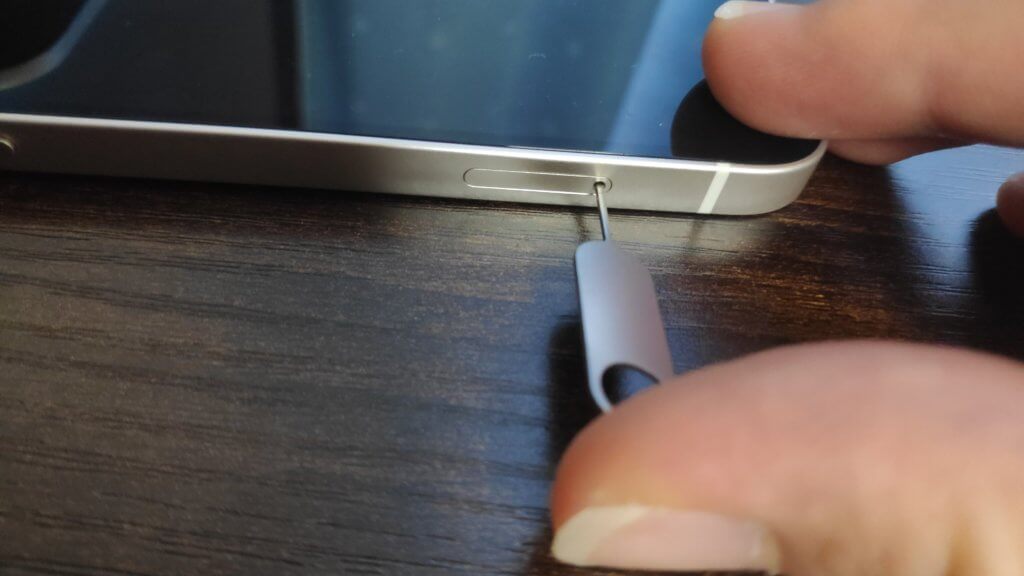
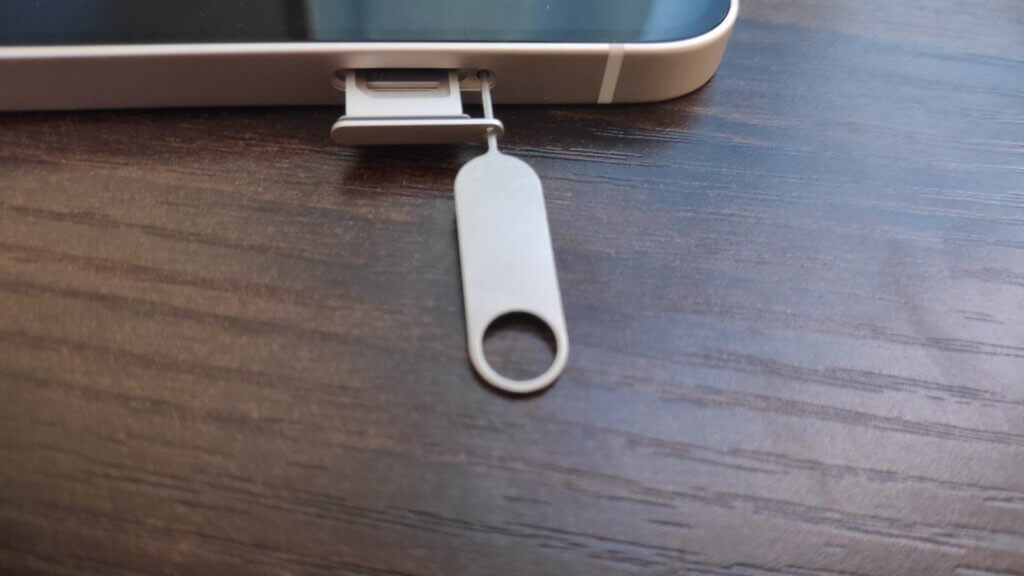
SIMピンを刺すとSIMトレイが飛び出ますので、取り出して下さい。
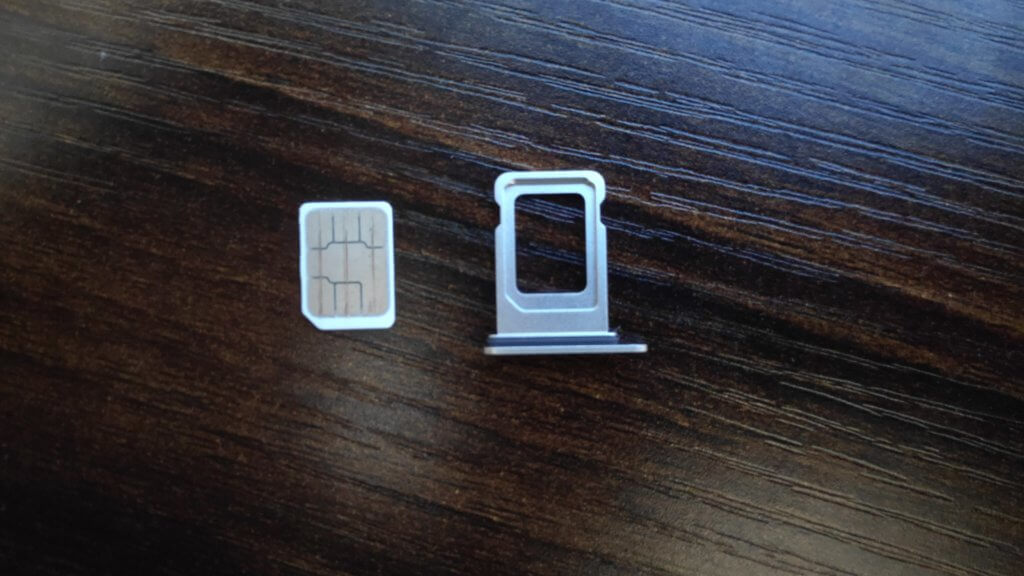
SIMカードがピッタリとハマるサイズです。
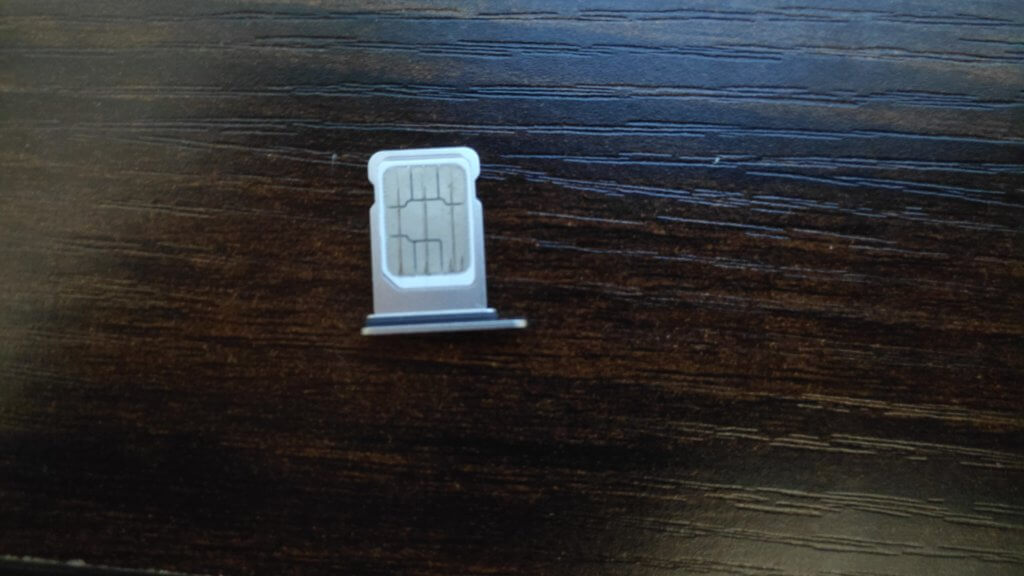
SIMカードをSIMトレイにしたらこのSIMトレイをiPhone15に戻します。

このSIMトレイをiPhone15の中に押し込んだらSIMの挿入完了です。
後はiPhone15の電源を入れるとワイモバイルが使えるようになっていると思います。
以上がワイモバイルでiPhone15を使う手順でした!
ワイモバイルでiPhone15/Plus/Pro/Maxに機種変更する方法【eSIM/物理SIM】

これは現在「ワイモバイルと契約している方」がiPhone15/Plus/Pro/Maxに機種変更する方法ですね。
つまり今ワイモバイルで使っているスマホからiPhone15に機種変更をします。
ワイモバイルで今使っているスマホからiPhone15に機種変更する方法は
- 現在SIMカード(物理SIM)を利用している場合
- 現在eSIMを利用している場合
この2つで違いますのでそれぞれ解説していきます。
※現時点で機種変更する際にかかる手数料などはなくて無料で機種変更可能です。
そして
- iPhone15
- iPhone15 Pro
- iPhone15 Plus
- iPhone15 Pro Max
どの機種でもやり方は同じですのでどの機種を使う場合でも参考にしてください。
ワイモバイルでiPhone15に機種変更する方法【SIMカードの場合】
ワイモバイルでiPhone15に機種変更する方法【SIMカードの場合】を解説してきます。
1:iPhone15を購入する
まずはiPhone15を購入します。すでに購入している方は次の手順に進んでください。
Apple公式サイトからも購入できますし、楽天市場からも購入できます。価格自体に差はないので、楽天ユーザーの方は特に楽天市場で購入することをおすすめします。楽天市場で購入することで楽天ポイントがもらえます。(楽天市場では楽天モバイルがiPhone15を販売していますが、楽天モバイルと契約する必要はなくてiPhone15の端末だけ購入可能です)
2:iPhone15にSIMカード(物理SIM)を差し込む
2つ目の手順ではiPhone15にSIMカードを差し込みましょう。
- 現在利用しているスマホ、iPhone15どちらも電源をオフにする
- 現在利用しているスマホからSIMカードを取り出す
- 取り出したSIMカードをiPhone15に差し込む
- iPhone15の電源をつける
- iPhone15でワイモバイルの回線につながる
といった手順でワイモバイルでiPhone15に機種変更完了です。
SIMカードを入れ替える際に利用するSIMピン(先がとがっているもの)はiPhone15の箱に付属しています)

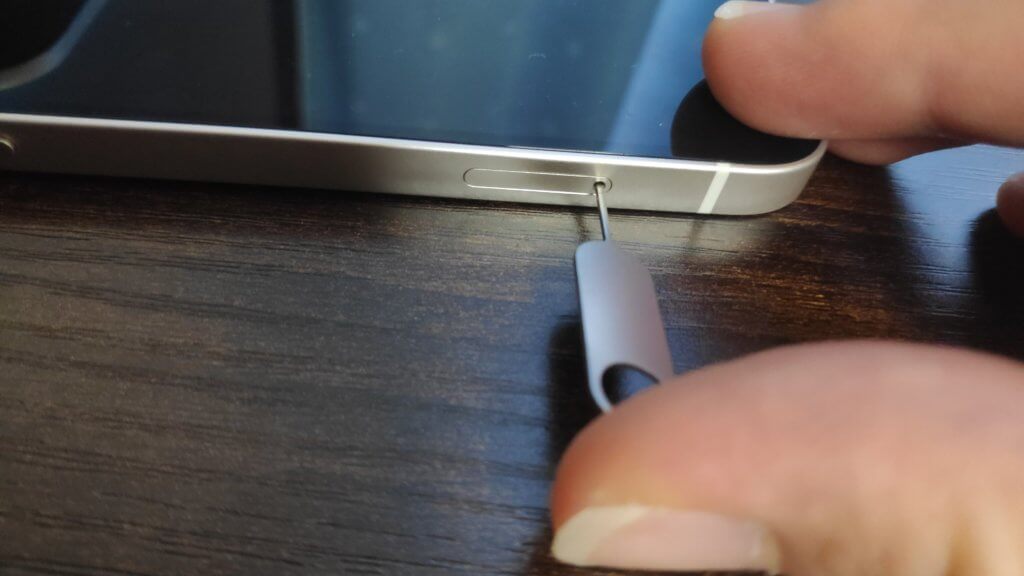
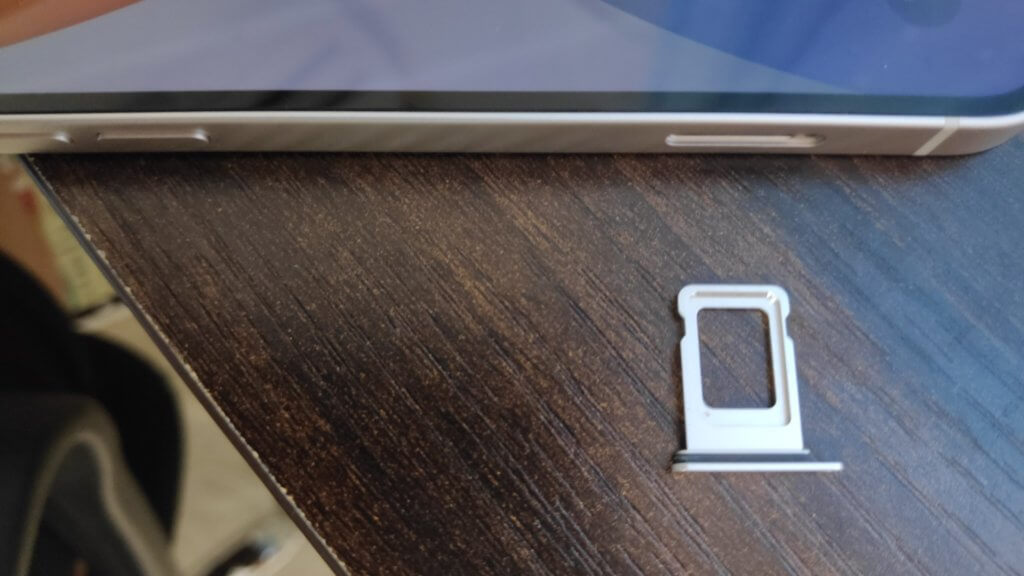
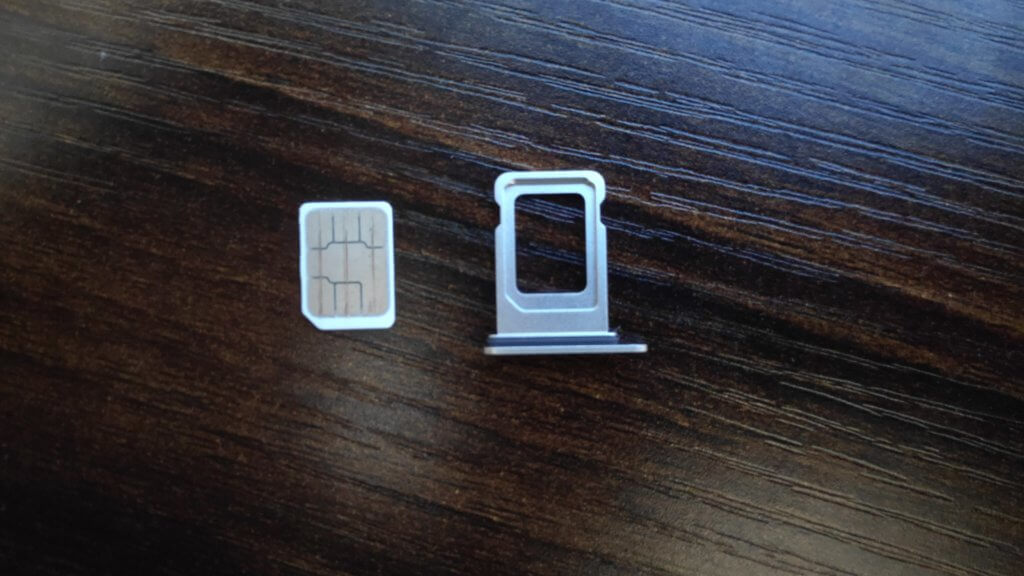

iPhone15の電源をつけるとワイモバイルの電波に繋がっているはずです。
ワイモバイルでiPhone15に機種変更する方法【eSIMの場合】
ワイモバイルでiPhone15/Plus/Pro/Maxに機種変更する方法【eSIMの場合】を解説していきます。
1:iPhone15を購入する
まずはiPhone15を購入します。すでにiPhone15を購入した方は次の手順へ進んで下さい。
Appleオンラインや楽天市場などで購入できます。iPhone15はどこで買っても価格は基本的には同価格です。ですが、楽天市場で購入すると楽天ポイントが付きますのでお得に購入することができます。(楽天市場では楽天モバイルがiPhone15を販売していますが、楽天モバイルと契約する必要はなくてiPhone15の本体のみを購入することが可能です)
楽天市場で在庫がある場合は、楽天市場で購入することをおすすめします。
iPhone15を購入したら次の手順へ進みます。
2:eSIMを再発行してiPhone15で読み取る
手順2ではeSIMを再発行してiPhone15で読み取ります。
※ネットから手続きしているのでeSIM再発行手数料は無料です。ワイモバイルショップ(店舗)に行って再発行する場合は3300円の事務手数料がかかります。
ワイモバイルでeSIMを再発行してiPhone15に機種変更するやり方は
- ワイモバイルのマイページにアクセスしてログイン
- 「契約確認・変更」を選択
- 「eSIM」設定を選択
- eSIM再発行とあるので「申込する」を選択
- 内容を確認して「申込」を選択
- 再発行が完了
- eSIMに設定に戻るを選択
- 「eSIMプロファイル/回線切替」という項目の「表示する」を選択
- QRコードが表示されるのでiPhone15で読み取る
- 読み取った後「eSIMプロファイルのインストールが完了しました」にチェックをつけて「次へ」を選択
- 注意事項が載っているので確認して「以上の内容を確認しました」にチェックをつけて「回線を切り替えする」を選択
これでワイモバイルのiPhone15への機種変更完了です。
もしここでiPhone15がワイモバイルの回線に繋がっていない場合はiPhone15を再起動するとつながるようになります。
これにてワイモバイルでiPhone15/Plus/Pro/Maxに機種変更する方法の解説を終了します。
最後にワイモバイルでiPhone15を使う(機種変更する)手順をおさらい

今回の記事は「画像付】ワイモバイルでiPhone15/Plus/Pro/Maxを使う(機種変更)手順(eSIMも)」という記事でした。
最後に改めてワイモバイルでiPhone15を使う手順をおさらいします。
ワイモバイルに新規申し込みor他のキャリアから乗り換えてiPhone15を使う手順
- iPhone15をAppleオンラインや楽天で購入
- 現在利用しているキャリアからMNP予約番号を発行(乗り換えの方のみ)
- ワイモバイルに申し込む
- iPhone15に届いたワイモバイルのSIMカードを差し込んで開通【eSIMの場合はメールに届いたURLを開いてQRコードを読み取る】
といった流れでした。
現在ワイモバイルと契約している方が今利用しているスマホ(iPhoneでもAndroidでもどちらでもOK)からiPhone15シリーズに機種変更するやり方は
- iPhone15を購入する
- 今まで利用していたスマホからSIMカードを取り出して、iPhone15に差し込む【eSIMを利用していた場合はマイページからeSIM再発行をして再発行してQRコードをiPhone15で読み取る】
といった流れでした。
案外ワイモバイルでiPhoneを使う手順、機種変更する方法は簡単ですのでチャレンジしてみて下さい。
以上ワイモバイルでiPhone15/Plus/Pro/Maxを使う手順の解説でした。
もしワイモバイルでiPhone15を購入したいというこだわりのある方はいつ発売されるか気になると思いますが。数年後にワイモバイルストアで販売されるようになると思いますので待つしかありません。ワイモバイルでの購入にこだわる方は待ちましょう。


